


微信是我们现在工作中必不可少的一个软件,一些小伙伴想要在win10系统上登录两个微信来方便处理工作,但是不知道win10怎么登录两个微信帐号,其实方法很简单,下面小编给大家分享一下win10怎么登录两个微信帐号的操作方法,一起来看看吧。
win10电脑双开微信的方法:
第一步:首先在win10系统桌面微信快捷方式上鼠标右键,在出现的菜单中选择 属性 选项,在属性窗口中复制 目标 里面的 路径。
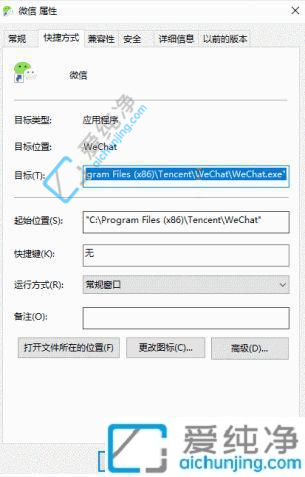
第二步:然后在win10桌面新建一个记事本,将刚才复制的路径粘贴在记事本上,并将路径修改为如下格式(加引号是因为这个路径中间有空格):
原:"C:\Program Files (x86)\Tencent\WeChat\WeChat.exe"
改:C:\"Program Files (x86)"\Tencent\WeChat\WeChat.exe
注意英文单引号的位置,如果你的路径和我的一样可以直接复制上面的代码。
第三步:在记事本最前加上start命令和空格,如果你要启动两个微信就复制两次,想打开几个就复制几条,最终代码如下:start C:\"Program Files (x86)"\Tencent\WeChat\WeChat.exe
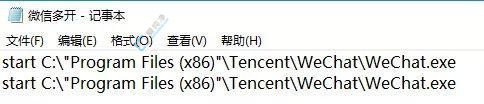
第四步:将记事本另存为:微信多开.bat
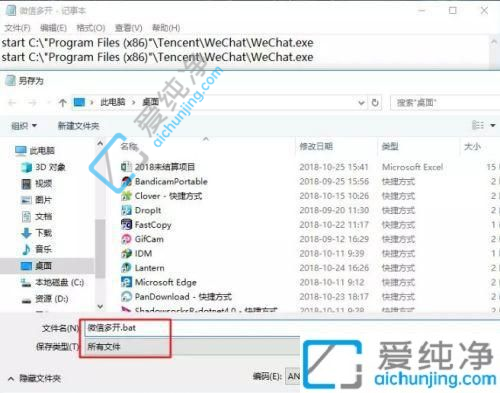
第五步:双击打开这个微信多开文件,就可以双击打开微信。

上述就是小编教大家的win10怎么登录两个微信帐号的方法了,还有不懂得用户就可以根据小编的方法来操作吧,更多精彩资讯,尽在爱纯净。
| 留言与评论(共有 条评论) |